Jak prenášať Microsoft Teams na TV

Microsoft Teams v súčasnosti nepodporuje nativné prenášanie vašich stretnutí a hovorov na TV. Môžete však použiť aplikáciu na zrkadlenie obrazovky.
Chyby načítania blokov sa zvyčajne vyskytujú, keď sa používatelia Microsoft Teams pokúšajú získať prístup k súborom umiestneným v kanáli. Keď používatelia kliknú na Súbory, zobrazí sa im chyba „ Načítanie bloku zlyhalo “. To znamená, že Teams nedokázal načítať všetky súčasti súboru, ku ktorému sa pokúšate dostať.
Keď Teams prejde do tohto stavu, používatelia tiež stratia prístup k svojmu kalendáru a histórii rozhovorov. Preto môže byť dobrý nápad z času na čas exportovať históriu chatu .
Ak používate počítačovú aplikáciu, prepnite na webovú a mobilnú aplikáciu. Skontrolujte, či rovnaká chyba pretrváva. Okrem toho prejdite na rôzne prehliadače a skontrolujte, či si všimnete nejaký rozdiel.
Skúste sa odhlásiť z aplikácie Teams pomocou panela úloh. Jednoducho kliknite pravým tlačidlom myši na ikonu Teams na paneli úloh a vyberte možnosť Odhlásiť sa . Potom sa znova prihláste a skontrolujte, či sa problém vyriešil.
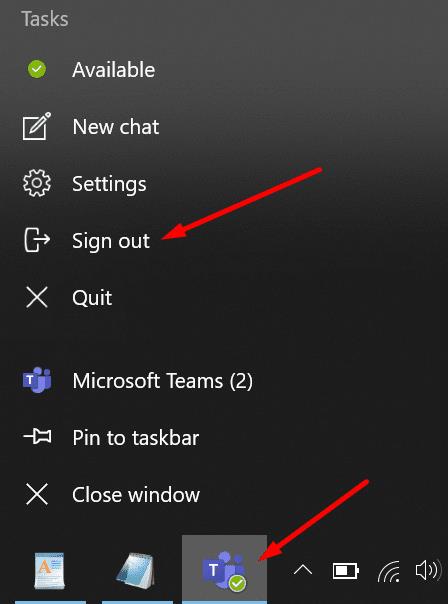
Ukončite Teams a prejdite do %appdata%\Microsoft\teams\Cache . Túto cestu môžete jednoducho zadať do vyhľadávacieho panela systému Windows.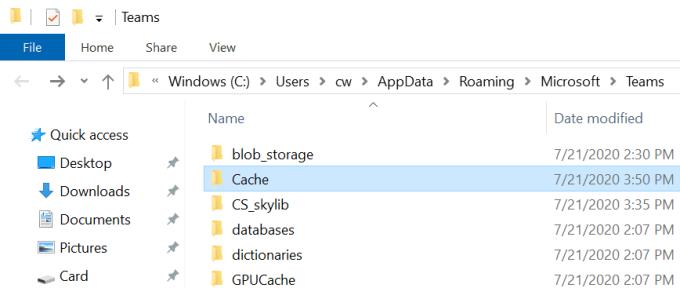
Potom odstráňte všetky súbory z priečinka Cache.
Teraz prejdite do %appdata%\Microsoft\teams\Application Cache\Cache .
Urobte to isté a odstráňte všetky súbory.
Reštartujte Teams a skontrolujte, či chyba nezmizla.
Uistite sa, že používate najnovšiu verziu aplikácie Teams. Niektoré funkcie aplikácie nemusia v zastaraných verziách aplikácie fungovať podľa očakávania. Kliknite na svoj profilový obrázok a vyberte možnosť Skontrolovať aktualizácie .
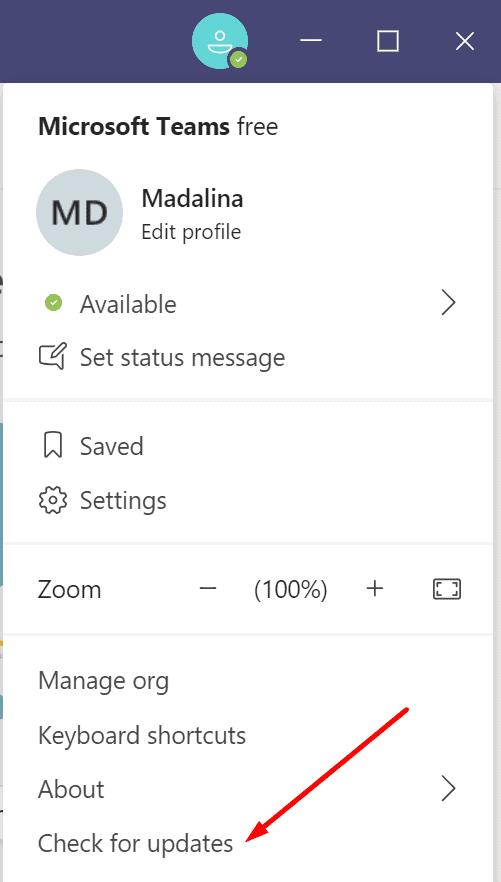
Niektorým používateľom sa podarilo túto chybu opraviť obnovením hesla spoločnosti Microsoft. Ak ste si nedávno zmenili heslo , zmeňte ho znova a vráťte sa k predchádzajúcemu heslu. Ak dôjde k nejakému typu konfliktu zabezpečenia, môže vám pomôcť obnovenie hesla na predchádzajúce heslo.
Prejdite na stránku account.microsoft.com . Prihláste sa pomocou svojho aktuálneho hesla.
Potom vyberte Zabezpečenie . Z bezpečnostných dôvodov musíte znova zadať heslo.
Prejdite na Zabezpečenie hesla a vyberte možnosť Zmeniť heslo .
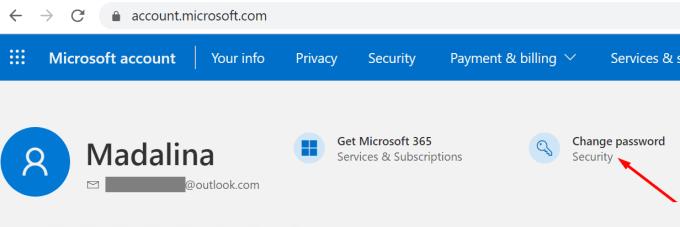
Ak nič nefungovalo, odinštalujte Teams.
Otvorte Ovládací panel a kliknite na Programy a funkcie .
Prejdite na Odinštalovanie programu a vyberte Microsoft Teams.
Stlačte tlačidlo Odinštalovať .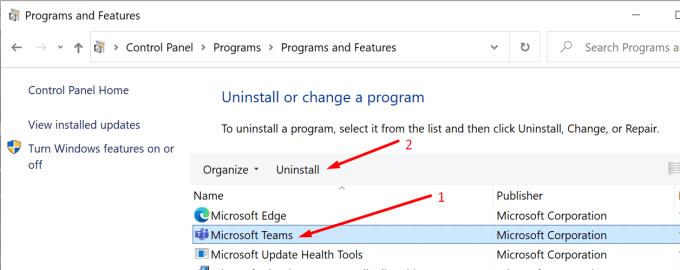
Potom odstráňte celý adresár Teams v %appdata%\Microsoft .
Reštartujte počítač a nainštalujte novú kópiu aplikácie Teams.
Podarilo sa vám vyriešiť tento problém? Dajte nám vedieť v komentároch nižšie.
Microsoft Teams v súčasnosti nepodporuje nativné prenášanie vašich stretnutí a hovorov na TV. Môžete však použiť aplikáciu na zrkadlenie obrazovky.
Potrebujete naplánovať opakujúce sa stretnutia v MS Teams so svojimi spolupracovníkmi? Naučte sa, ako nastaviť opakujúce sa stretnutie v Teams.
V súčasnosti nie je možné zakázať anonymné otázky v živých udalostiach Microsoft Teams. Aj registrovaní užívatelia môžu posielať anonymné otázky.
Vidíte často chybu "Prepáčte, nemohli sme vás pripojiť" na MS Teams? Vyskúšajte tieto tipy na riešenie problémov, aby ste sa tejto chyby zbavili!
Váš zamestnávateľ môže sledovať, čo robíte v rámci Microsoft Teams, vrátane rozhovorov, nahrávania hovorov a monitorovania aktivít.
V prípade, že hľadáte webovú kameru, ktorú chcete použiť na svojom počítači, môžete Xbox Kinect použiť ako webovú kameru v systéme Windows 10. Keď z Kinectu spravíte webovú kameru v systéme Windows
Ak chcete citovať správu v Microsoft Teams, vyberte a skopírujte správu, na ktorú chcete odpovedať. Potom kliknite na ikonu Formát a vyberte možnosť Cenová ponuka.
V tejto príručke vám ukážeme, ako vyriešiť problém s Microsoft Teams, keď nevidíte, že obrazovka zdieľa niekto iný.
Karta Microsoft Teams Wiki je inteligentný textový editor, ktorý umožňuje viacerým používateľom pracovať na rôznych častiach toho istého dokumentu.
Kód chyby c02901df označuje, že počítačová aplikácia Microsoft Teams narazila na problém a zlyhala. Táto chyba sa vyskytuje na počítačoch so systémom Windows 10.
Ak chcete nájsť skryté čety Microsoft Teams, vyhľadajte meno účastníka četu, vyberte toto meno a starý čet sa znova zobrazí.
Niektoré webové stránky nepodporujú vkladanie adries URL do iných programov alebo webových stránok. Preto ich nemôžete otvoriť v počítačovej aplikácii Teams.
Ak nemôžete naplánovať schôdzu Teams v Outlooku, uistite sa, že e-mailové konto spojené s Teams bolo pridané do Outlooku.
Ak chcete znížiť riziko rôznych problémov s Bluetooth v aplikácii Teams, použite náhlavnú súpravu Bluetooth, ktorá je kompatibilná s aplikáciou.
Mnoho používateľov sa sťažovalo, že Trello nie je dostupné v Microsoft Teams. Táto príručka vám prináša sériu možných opráv.
Busy on Busy je užitočná funkcia Microsoft Teams, ktorá konfiguruje, ako Teams spracováva prichádzajúce hovory, ak sa volaný už zúčastňuje hovoru.
Bezplatná verzia Microsoft Teams môže v súčasnosti hostiť až 300 účastníkov schôdze. Účastníci môžu chatovať a volať.
Po dlhom očakávaní vám teraz Microsoft Teams umožňuje súčasne sledovať videostreamy od všetkých účastníkov schôdze. No vo väčšine prípadov to tak bude
Microsoft Teams momentálne nepodporuje natívne prenášanie vašich stretnutí a hovorov do vášho televízora. Môžete však použiť aplikáciu na zrkadlenie obrazovky.
Používatelia Teams môžu zakázať komentáre pre konkrétne príspevky na kanáli General. Toto právo je vyhradené iba vlastníkom kanálov a moderátorom.
Máte nejaké RAR súbory, ktoré chcete previesť na ZIP súbory? Naučte sa, ako previesť RAR súbor na formát ZIP.
Držte vyrovnávaciu pamäť vyčistenú vo vašom webovom prehliadači Google Chrome pomocou týchto krokov.
Ukážeme vám, ako zmeniť farbu zvýraznenia textu a textových polí v Adobe Reader s týmto podrobným návodom.
Nájdite tu podrobné pokyny, ako zmeniť User Agent String vo webovom prehliadači Apple Safari pre MacOS.
Microsoft Teams v súčasnosti nepodporuje nativné prenášanie vašich stretnutí a hovorov na TV. Môžete však použiť aplikáciu na zrkadlenie obrazovky.
Zaujíma vás, ako integrovať ChatGPT do Microsoft Word? Tento sprievodca vám presne ukáže, ako to urobiť pomocou doplnku ChatGPT pre Word v 3 jednoduchých krokoch.
Zistite, ako vyriešiť bežný problém, pri ktorom bliká obrazovka v prehliadači Google Chrome.
Hľadáte osviežujúcu alternatívu k tradičnej klávesnici na obrazovke, Galaxy S23 Ultra od Samsungu poskytuje vynikajúce riešenie. S
Krížové odkazy môžu váš dokument výrazne sprístupniť, usporiadať a uľahčiť jeho používanie. Tento sprievodca vás naučí, ako vytvoriť krížové odkazy v programe Word.
Potrebujete naplánovať opakujúce sa stretnutia v MS Teams so svojimi spolupracovníkmi? Naučte sa, ako nastaviť opakujúce sa stretnutie v Teams.

























